Page 121 of 185

Navigeerimine121Oluline infoTMC-liiklusinfosüsteem ja
dünaamiline teejuht
TMC-liiklusinfosüsteem võtab TMC-
raadiojaamadelt vastu kogu
aktuaalse liiklusinformatsiooni. Seda
teavet kasutatakse üldise marsruudi
arvutamisel. Selle toimingu käigus kavandatakse teekond nii, et oleks
võimalik vältida eelvalitud
tingimustega seotud
liiklusprobleeme.
Kui sisselülitatud teejuhi ajal ilmneb
liiklusprobleem, kuvatakse sõltuvalt eelseadetest teade selle kohta, kas
teekonda tuleb muuta.
TMC-liiklusteavet kuvatakse
sümbolitena kaardikuval või
üksikasjaliku tekstina TMC-teadete
menüüs.
TMC-liiklusinfo kasutamiseks peab
süsteem vastu võtma vastavas
piirkonnas töötavaid TMC-jaamu.
TMC-liiklusjaamu saab valida
navigatsioonimenüü kaudu 3 121.Kaardiandmed
Kõiki vajalikke kaardiandmeid hoitakse Infotainment-süsteemis.
Navigeerimiskaardi andmete
värskendamiseks ostke uued
andmed Opeli edasimüüjalt või meie
kodulehelt
http://opel.navigation.com/. Teile
antakse värskendusi sisaldav
USB-seade.
Ühendage USB-seade USB-porti ja järgige ekraanil kuvatavaid juhiseid.
Värskendusprotsessi ajal tuleb
sõiduk sisse lülitada.
Märkus
Sõiduk jääb värskendusprotsessi
ajal kasutuskõlbulikuks. Kui sõiduk
lülitatakse välja, võib
värskendamise peatada.
Navigeerimisrakendus, Bluetooth ja
teised välisseadmed pole saadaval kuni värskendusprotsessi
lõppemiseni.
Kasutamine
Navigeerimiskaardi kuvamiseks
vajutage ; ja valige seejärel ikoon
Navigation (Navigeerimine) .Teejuht välja lülitatud
● Kuvatakse kaardivaade.
● Hetkeasukohta näitab ring ning nool näitab sõidusuunda.
● Tänava nimi, kus te praegu olete,
kuvatakse ekraani allservas.
Page 122 of 185

122NavigeerimineTeejuht sisse lülitatud
● Kuvatakse kaardivaade.
● Aktiivset marsruuti näitab värviline joon.
● Liikuv sõiduk on märgitud ringiga,
mis on varustatud sõidusuunda
näitava noolega.
● Järgmist pöördemanöövrit näidatakse eraldi väljal ekraani
vasakul poolel.
● Kohalejõudmise aega või sõiduaega kuvatakse
noolesümboli kohal.
● Järelejäänud kaugus sihtkohani kuvatakse noolesümboli kohal.
Kaardi kasutamine
Kerimine
Kaardi kerimiseks asetage sõrm
ekraanile ja lohistage seda üles, alla,
vasakule või paremale (olenevalt
sellest, mis suunas soovite kaarti liigutada).
Kaart liigub vastavalt ja kuvatakse
uus kaardi osa.
Praegusesse asukohta naasmiseks
valige Re-centre (Vii uuesti keskele)
ekraani allservas.
Tsentreerimine
Puudutage ja hoidke ekraanil soovitud kohta. Kaardivaade
tsentreeritakse sellele asukohale.
Vastava asukoha juures kuvatakse
punast d ja sildil kuvatakse vastavat
aadressi.
Praegusesse asukohta naasmiseks
valige Re-centre (Vii uuesti keskele)
ekraani allservas.
Suurendamine
Valitud koha suurendamiseks kaardil asetage ekraanile kaks sõrme ja
liigutage need üksteisest eemale.
Selle asemel võite kaardikuval
kasutada märki <.
Valitud koha ümber asuva ala
suurendamiseks ja kuvamiseks
kaardil asetage ekraanile kaks sõrme
ja liigutage neid üksteisele lähemale.
Selle asemel võite kaardikuval
kasutada märki ].
Page 123 of 185

Navigeerimine123Ekraaninupu tühistamine
Kui teejuht on aktiivne, kuvatakse
ekraani vasakul poolel ekraaninuppu Cancel (Tühista) .
Teejuhtimise aktiivse seansi
lõpetamiseks valige Cancel (Tühista).
Mõne sekundi jooksul kuvatakse
kaardikuval ekraaninuppu Resume
Trip (Reisi jätkamine) . Valige
Resume Trip (Reisi jätkamine) , et
taaskäivitada tühistatud teejuhtimise seanss.
Ülevaate ekraaninupp
Kui teejuht on aktiivne, kuvatakse
ekraani vasakul poolel ekraaninuppu
Overview (Ülevaade) .
Praeguse aktiivse marsruudi
ülevaate kuvamiseks valige Overview
(Ülevaade) . Kaart muutub soovitud
marsruudi ülevaateks.
Tavavaatesse naasmiseks vajutage
uuesti Overview (Ülevaade) .
Ekraaninupp f
Kui teejuht on aktiivne ja olete kiirteel,
kuvatakse kaardi allservas täiendav
ekraaninupp f.Valige f, et kuvada eesolevate
hooldusjaamade loend.
Kui valite soovitud väljumise, võite
saada juurdepääsu vastava ala
huvipunktidele ja käivitada
teejuhtimise ühte neist kohtadest
3 126.
Ekraaninupp x
Valige menüüst või alammenüüst x,
et kaardi juurde kohe tagasi pöörduda.
Sõiduki asukoht
Valige ekraani allservast tänava nimi.
Kuvatakse teave praeguse asukoha
kohta.
Praeguse asukoha salvestamiseks
lemmikuna valige Favourite
(Lemmik) . Ikoon f täidetakse ja
asukoht salvestatakse lemmikute loendisse.
Kaardi seaded
Kaardivaade
Valimiseks on saadaval kolm erinevat
kaardivaadet.
Page 124 of 185

124NavigeerimineValige kaardikuval L ja vajutage
seejärel korduvalt kaardivaate
ekraaninuppu valiku vahetamiseks.
Sõltuvalt varasemast seadistusest,
on ekraaninupu sildiks 3D Head Up
(3D esiklaasinäitur) , 2D Head Up (2D
esiklaasinäitur) või 2D North Up (2D
põhjasuunanäitur) . Kaardivaade
muutub vastavalt ekraaninupule.
Valida soovitud variant.
Kaardi värvid
Sõltuvalt välisvalgustusest saab
kohandada kaardikuva värve
(heledad värvid päeval ja tumedamad värvid öösel).
Valige kaardikuval L, et kuvada
menüü Options (Valikud) . Valige
Navigation Settings (Navigeerimis‐ seaded) ja seejärel Map colours
(Kaardi värvid) .
Vaikeseadeks on Auto (Automaatne) .
Kui Auto (Automaatne) on
aktiveeritud, reguleeritakse ekraani automaatselt.
Selle asemel võite aktiveerida Day
(light) (Päev (valge)) või Night (dark)
(Öö (pime)) ainult heleda või tumeda
kuva saamiseks.
Autosuumi funktsioon
Kui autosuumi funktsioon on
aktiveeritud (vaikeseade), siis
muutub suumi tase automaatselt, kui
jõuate aktiivse teejuhtimise käigus
pöördemanöövrini. Sellisel viisil saate
alati hea ülevaate vastavast
manöövrist.
Kui autosuumi funktsioon on
inaktiveeritud, siis jääb valitud
suumitase samaks kogu
teejuhtimisprotsessi käigus.
Funktsiooni inaktiveerimiseks valige kaardil L, et kuvada menüü Options
(Valikud) . Valige Navigation Settings(Navigeerimisseaded) ja seejärel
puudutage Auto Zoom (Automaatne
suumimine) kõrval asuvat liuguririba.
Funktsiooni taasaktiveerimiseks
puudutage ekraaninuppu uuesti.
Huvipunktide (POI-de) ikoonid kaardil
Huvipunktid on üldist huvi pakkuvad
punktid, nt bensiinijaamad või
restoranid.
Kaardil näidatavate huvipunktide
kategooriate kuvamist saab
isikupäraselt kohandada.
Valige kaardil L, et kuvada menüü
Options (Valikud) . Valige Navigation
Settings (Navigeerimisseaded) ja
seejärel Show on map (Kuva kaardil) .
Aktiveerige soovitud huvipunktide
kategooriad.
Kaardil olevad liiklussündmused
Liiklussündmusi võib näidata vahetult
kaardil.
Funktsiooni aktiveerimiseks valige
kaardil L, et kuvada menüü Options
(Valikud) . Valige Traffic on Map
(Liiklus kaardil) . Ekraaninupp lülitub
aktiveerimisrežiimi.
Page 125 of 185

Navigeerimine125Funktsiooni inaktiveerimiseks valige
Traffic on Map (Liiklus kaardil) uuesti.
Ajanäit
Ajanäitu aktiivse teejuhtimise ajal võib kuvada kahes erinevas režiimis:
järelejäänud ajana (aeg kuni
sihtkohta jõudmiseni) või
saabumisajana (sihtkohta jõudmise
ajana).
Valige kaardil L, et kuvada menüü
Options (Valikud) . Valige Navigation
Settings (Navigeerimisseaded) ja
seejärel Time to Destination Format
(Sihtkohta jõudmiseks kuluva aja
vorming) .
Aktiveerige alammenüüs soovitud variant.
Märkus
Aktiivse teejuhtimise ajal võib
ajanäitu muuta ajanäidu välja lihtsa
puudutamisega ekraanil.
Hoiatuste eelistused
Soovi korral võite saada kindlates
liiklustsoonides täiendavaid teavitusi.Valige kaardil L, et kuvada menüü
Options (Valikud) . Valige Navigation
Settings (Navigeerimisseaded) ja
seejärel Alert Preferences
(Märguande eelistused) .
Kui Safety camera (Liikluskaamera)
on aktiveeritud, hoiatatakse teid
läheneva püsiasukohaga
kiiruskaamera eest.
Märkus
See funktsioon on saadaval ainult
siis, kui selline hoiatussüsteem
vastab antud riigis kehtivatele
õiguslikele normidele.
Aktiveerige soovitud variant.
Hääljuhised
Teejuhtimise protsessi võib toetada
süsteemi poolt antavate
häälteadetega.
Märkus
Navigeerimise häälteadete
funktsiooni ei toetata kõigi keelte
korral. Kui häälteated pole saadaval,
annab süsteem automaatselt
helisignaali, et juhtida tähelepanu
eesseisvale manöövrile.Sisselülitamine
Hääljuhiste funktsioon on vaikimisi
aktiveeritud. Funktsiooni
inaktiveerimiseks valige kaardil L, et
kuvada menüü Options (Valikud) , ja
puudutage seejärel Voice Guidance
(Hääljuhised) . Ekraaninupp muutub.
Funktsiooni taasaktiveerimiseks
valige ekraaninupp uuesti.
Hääljuhiste seaded
Selleks, et määrata, millised süsteemi väljundid võivad kaasa aidata
aktiivsele teejuhtimisele, valige
kaardil L, Navigation Settings (Navi‐
geerimisseaded) ja seejärel Voice
Guidance (Hääljuhised) .
Kui Normal voice guidance
(Tavalised hääljuhised) on
aktiveeritud, teavitatakse järgmisest
saabuvast pöördemanöövrist
häälteatega.
Kui Beep only (Ainult piiksu) on
aktiveeritud, toimub teavitamine ainult piiksude abil.
Alammenüüs Prompts during Phone
Call (Märguanded kõne ajal) saab
määrata võimalikud häälväljundid
telefonikõne ajal.
Page 126 of 185

126NavigeerimineAktiveerige soovitud variandid.Märkus
Hääljuhiseid antakse ainult siis, kui
Voice Guidance (Hääljuhised) on
aktiveeritakse menüüst Options
(Valikud) , vt eestpoolt.
Teave
Valige kaardil L, et kuvada menüü
Options (Valikud) . Valige Navigation
Settings (Navigeerimisseaded) ja
seejärel About (Teave) .
Tootja tingimuste või isikuandmete
kaitse avalduse tekstid on
juurdepääsetavad vastavate
menüükirjete kaudu.
Kuvatakse navigeerimiskaardi
versioon.
Sihtkoha sisestamine Navigeerimisrakendus võimaldab
seada marsruudi sihtkoha erinevate
suvandite abil.
Sihtkoha sisestamine kaardi
kaudu
Kaardikuvalt on võimalik sihtkohti
vahetult sisestada.Kaardil olevad personaalsed
aadressid
Võite eelmäärata kaks aadressi-
otseteed (nt Kodu ja Töö), et lihtsal
viisil alustada teejuhiste määramist
nende kahe koha vahel. Aadressid
saab määrata seadete menüüst ja
eraldi sildistada. Seejärel saab neid
valida otse kaardilt.
Aadresside salvestamiseks valige
kaardil L, Navigation Settings (Navi‐
geerimisseaded) ja seejärel Set up
My Places (Minu asukohtade
seadistamine) .
Valige menüükirjete hulgast üks
(vaikimisi Home (Kodu) ja Work
(Töö) ). Kasutage klaviatuuri
nõutavate andmete sisestamiseks
aadressiväljale. Klaviatuuri
üksikasjalikku kirjeldust vaadake
altpoolt.
Personaalse aadressi nime
muutmiseks valige c, et peita
klaviatuur ja valida loendi üksuste
hulgast üks. Selle asemel võite
sisestada esimesele sisestusväljale
uue nime.Vajadusel puudutage ühte
sisestusväljadest, et klaviatuur uuesti kuvada, ja valige Done (Valmis).
Asukoht salvestatakse otseteena.
Teejuhi käivitamiseks ühte neist
kohtadest valige kaardil ekraaninupp
═. Kuvatakse kaks sihtkohta.
Valige üks ekraaninuppudest. Ilmub
menüü Routes (Marsruudid) .
Aktiveerige soovitud marsruut ja
valige seejärel Go (Ava) teejuhi
käivitamiseks.
Sihtkoha valimine kaardi kaudu
Kerige soovitud kaardiosani.
Puudutage ja hoidke ekraanil
soovitud kohta. Kaardivaade
tsentreeritakse sellele asukohale.
Vastava asukoha juures kuvatakse
punast d ja sildil kuvatakse vastavat
aadressi.
Page 127 of 185

Navigeerimine127
Puudutage silti. Ilmub menüü Details
(Üksikasjad) . Valige Go (Ava) , et
käivitada teejuht.
Sisestamine klaviatuurilt Valige kaardil ½, et kuvada sihtkoha
otsingu menüü.Võite sisestusväljale otsingumenüü
kuva ülaservas vahetult sisestada
otsingusõna, nt aadressi, huvipunkti
kategooria või nime, telefonikontakti,
lemmiku, viimase sihtkoha või
koordinaadid.
Märkus
Koordinaadid tuleb sisestada
järgmiselt: laius, kõrgus, nt
"43.3456, 9.432435".
Selle asemel võite valida Address
(Aadress) , POI (Huvipunkt) või
Junction (Ristmik) , et kasutada
otsingumaski. Vajaduse korral
puudutage q lehekülje kerimiseks.
Juurdepääsuks numbrite ja sümbolite
klaviatuurile valige ?123.
Täheklaviatuurile naasmiseks valige
klaviatuuri samas kohas ABC.
Tärgi sisestamiseks puudutage
vastavat ekraaninuppu. Tärk
sisestatakse pärast nupu
vabastamist.
Puudutage tähe ekraaninuppu pikalt,
et kuvada seotud tähtede
hüpikmenüü. Vabastage ja valige
seejärel soovitud täht.
Suurtähtede sisestamiseks valige b
ja seejärel soovitud täht.
Tärgi kustutamiseks valige k. Kogu
sisestuse kustutamiseks valige
sisestusväljalt väike x.
Vastavalt tärkide sisestamisele
pakub süsteem võimalikke
otsingusõnu. Võrdlusprotsessis
võetakse arvesse iga järgmist tärki.
Page 128 of 185

128Navigeerimine
Soovi korral valige üks pakutud
otsingusõnadest. Kui sisestusväljad on täidetud, valige klaviatuurilt
Search (Otsing) . Kuvatakse menüü
Results (Tulemused) .
Valida soovitud sihtkoht. Ilmub
menüü Details (Üksikasjad) . Valige
Go (Ava) , et käivitada teejuht.
Võttes arvesse sisestatud tähti loob süsteem ka võimalike sihtkohtade
loendi, mis pannakse kokku
telefonikontaktidest, huvipunktidest,
aadressidest, hiljutistest
sihtkohtadest ja lemmikutest.
Puudutage ekraani allservas c, et
peita klaviatuur ja saada juurdepääs
loendile.
Klaviatuuri taaskuvamiseks
puudutage sisestusvälja.
Soovi korral valige sihtkoht loendist.
Ilmub menüü Details (Üksikasjad) .
Valige Go (Ava) , et käivitada teejuht.
Loendid valitavate sihtkohtadega Juurdepääsuks loenditele puudutage
kaardil ½ ja vajadusel puudutage q
lehekülje kerimiseks.
Valige üks suvanditest: ● Recent (Hiljuti) : hiljuti kasutatud
sihtkohtade loend
● Favourites (Lemmikud) :
lemmikutena salvestatud
sihtkohtade loend
● Contacts (Kontaktid) : Bluetoothi
kaudu praegu ühendatud
mobiiltelefoni
telefoniraamatusse salvestatud
aadresside loend
Sihtkoha valimiseks ühest
olemasolevast loendist kerige
vastavat loendit ja valige soovitud
sihtkoht. Ilmub menüü Details
(Üksikasjad) . Valige Go (Ava) , et
käivitada teejuht.Viimased sihtkohad
Hiljutiste sihtkohtade loend
täidetakse automaatselt
sihtkohtadega, mida kasutatakse
teejuhi juures.
Aadressid viimaste sihtkohtade
loendis võib salvestada lemmikutena.
Sisestage viimaste sihtkohtade
loend, valige n soovitud aadressi
kõrvalt, et kuvada täiendavad
funktsiooninupud, ja valige seejärel
f . Kui ikoon on täidetud,
salvestatakse aadress lemmikute
loendisse.
Aadressid võib kustutada hiljutiste
sihtkohtade loendist. Sisestage
viimaste sihtkohtade loend, valige
soovitud aadressi kõrvalt n ja seejärel
valige e, et vastav aadress
kustutada.
Lemmikud
Lemmikuid saab lisada, kui aadressi
kõrval kuvatakse ikoon f. Kui
täheikoon on täidetud, salvestatakse
vastav aadress lemmikuna.
 1
1 2
2 3
3 4
4 5
5 6
6 7
7 8
8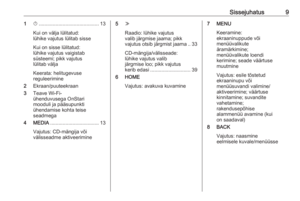 9
9 10
10 11
11 12
12 13
13 14
14 15
15 16
16 17
17 18
18 19
19 20
20 21
21 22
22 23
23 24
24 25
25 26
26 27
27 28
28 29
29 30
30 31
31 32
32 33
33 34
34 35
35 36
36 37
37 38
38 39
39 40
40 41
41 42
42 43
43 44
44 45
45 46
46 47
47 48
48 49
49 50
50 51
51 52
52 53
53 54
54 55
55 56
56 57
57 58
58 59
59 60
60 61
61 62
62 63
63 64
64 65
65 66
66 67
67 68
68 69
69 70
70 71
71 72
72 73
73 74
74 75
75 76
76 77
77 78
78 79
79 80
80 81
81 82
82 83
83 84
84 85
85 86
86 87
87 88
88 89
89 90
90 91
91 92
92 93
93 94
94 95
95 96
96 97
97 98
98 99
99 100
100 101
101 102
102 103
103 104
104 105
105 106
106 107
107 108
108 109
109 110
110 111
111 112
112 113
113 114
114 115
115 116
116 117
117 118
118 119
119 120
120 121
121 122
122 123
123 124
124 125
125 126
126 127
127 128
128 129
129 130
130 131
131 132
132 133
133 134
134 135
135 136
136 137
137 138
138 139
139 140
140 141
141 142
142 143
143 144
144 145
145 146
146 147
147 148
148 149
149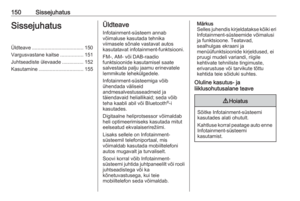 150
150 151
151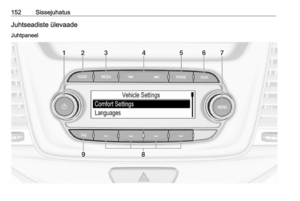 152
152 153
153 154
154 155
155 156
156 157
157 158
158 159
159 160
160 161
161 162
162 163
163 164
164 165
165 166
166 167
167 168
168 169
169 170
170 171
171 172
172 173
173 174
174 175
175 176
176 177
177 178
178 179
179 180
180 181
181 182
182 183
183 184
184






